Comment toujours répondre aux messages dans un format fixe automatiquement dans Outlook ?
Par défaut, Outlook répondra toujours avec le format initial de l'email reçu. Si vous souhaitez modifier le format des emails de réponse et l'utiliser comme format de réponse par défaut à l'avenir, vous pouvez essayer les méthodes décrites dans cet article.
Modifier manuellement le format d'un email de réponse
Toujours répondre aux messages dans un format fixe automatiquement avec "Kutools for Outlook"
Modifier manuellement le format d'un email de réponse
En réalité, vous pouvez modifier manuellement le format de l'email lors de la réponse dans Outlook. Veuillez procéder comme suit :
1. Ouvrez un email et cliquez sur le bouton "Répondre" sous l'onglet "Accueil" pour y répondre.
2. Dans la fenêtre de réponse de l'email, accédez à l'onglet "Format du texte", puis choisissez un format d'email selon vos besoins dans le groupe "Format". Voir capture d'écran :
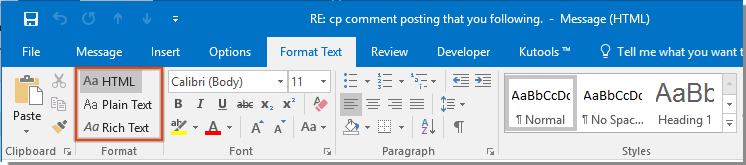
3. Rédigez votre email et envoyez-le.
L'email a maintenant été répondu dans le format spécifié.
Toujours répondre aux messages dans un format fixe automatiquement avec "Kutools for Outlook"
Si vous devez définir un format comme format de réponse par défaut dans Outlook et toujours l'utiliser automatiquement à l'avenir, l'utilitaire "Toujours utiliser un format fixe pour la réponse" de "Kutools for Outlook" peut vous aider.
Dites adieu à l'inefficacité d'Outlook ! Kutools pour Outlook facilite le traitement par lots des e-mails - désormais avec des fonctionnalités gratuites alimentées par l'IA ! Téléchargez Kutools pour Outlook dès maintenant !!
1. Cliquez sur "Kutools Plus" > "Plus" > "Toujours utiliser un format fixe pour la réponse" > "Définir le format du texte".

2. Dans la boîte de dialogue "Définir le format du texte", sélectionnez un format de réponse selon vos besoins, puis cliquez sur le bouton "OK".

3. Maintenant, vous devez cliquer sur "Plus" > "Toujours utiliser un format fixe pour la réponse" > "Activer" pour que l'utilitaire prenne effet. Voir capture d'écran :

4. Dans la boîte de dialogue "Kutools for Outlook" qui apparaît, cliquez sur "OK".

Dès maintenant, lorsque vous répondez aux emails, le message de réponse sera modifié au format que vous avez spécifié.
Si vous souhaitez tester gratuitement cet utilitaire, veuillez d'abord télécharger gratuitement le logiciel, puis appliquer l'opération en suivant les étapes ci-dessus.
Meilleurs outils de productivité pour Office
Dernière nouvelle : Kutools pour Outlook lance sa version gratuite !
Découvrez le tout nouveau Kutools pour Outlook avec plus de100 fonctionnalités incroyables ! Cliquez pour télécharger dès maintenant !
📧 Automatisation des E-mails : Réponse automatique (disponible pour POP et IMAP) / Programmer l’envoi d’un e-mail / CC/BCC automatique par règle lors de l’envoi / Transfert automatique (règle avancée) / Ajouter automatiquement une salutation / Diviser automatiquement les e-mails multi-destinataires en messages individuels ...
📨 Gestion des E-mails : Rappeler lemail / Bloquer les e-mails frauduleux par objet et autres critères / Supprimer les doublons / Recherche Avancée / Organiser les dossiers ...
📁 Pièces jointes Pro : Enregistrement en lot / Détachement en lot / Compression en lot / Enregistrer automatiquement / Détachement automatique / Compression automatique ...
🌟 Interface magique : 😊Plus d’emojis élégants et amusants / Vous rappelle lorsque des e-mails importants arrivent / Réduire Outlook au lieu de fermer ...
👍 Fonctions en un clic : Répondre à tous avec pièces jointes / E-mails anti-phishing / 🕘Afficher le fuseau horaire de l’expéditeur ...
👩🏼🤝👩🏻 Contacts & Calendrier : Ajouter en lot des contacts à partir des e-mails sélectionnés / Diviser un groupe de contacts en groupes individuels / Supprimer le rappel d’anniversaire ...
Utilisez Kutools dans votre langue préférée – prend en charge l’Anglais, l’Espagnol, l’Allemand, le Français, le Chinois et plus de40 autres !


🚀 Téléchargement en un clic — Obtenez tous les compléments Office
Recommandé vivement : Kutools pour Office (5-en-1)
Un clic pour télécharger cinq installateurs en une seule fois — Kutools pour Excel, Outlook, Word, PowerPoint et Office Tab Pro. Cliquez pour télécharger dès maintenant !
- ✅ Praticité en un clic : téléchargez les cinq packages d’installation en une seule action.
- 🚀 Prêt pour toutes les tâches Office : installez les compléments dont vous avez besoin, quand vous en avez besoin.
- 🧰 Inclus : Kutools pour Excel / Kutools pour Outlook / Kutools pour Word / Office Tab Pro / Kutools pour PowerPoint